
Taula de continguts:
- Pas 1:
- Pas 2: creeu una nova base de dades a Firebase
- Pas 3: afegiu el nom d'amfitrió / la clau secreta de la base de dades a Arduino Sketch
- Pas 4: connecteu el NodeMCU a una connexió WiFi
- Pas 5: completeu l'Arduino Sketch
- Pas 6: pengeu l'Arduino Sketch al NodeMCU
- Pas 7: creeu una aplicació web progressiva per obtenir més control
- Autora John Day [email protected].
- Public 2024-01-30 08:14.
- Última modificació 2025-01-23 14:38.

Per obtenir aquesta informació, recuperarem les dades d'una base de dades a Google Firebase i les recuperarem mitjançant un NodeMCU per analitzar-les més.
REQUISITS DEL PROJECTE:
1) Controlador NodeMCU o ESP8266
2) Compte de correu electrònic per crear una base de dades de Firebase.
3) Baixeu la biblioteca Firebase Arduino IDE i instal·leu-la a l'Arduino IDE.
Pas 1:
Pas 2: creeu una nova base de dades a Firebase
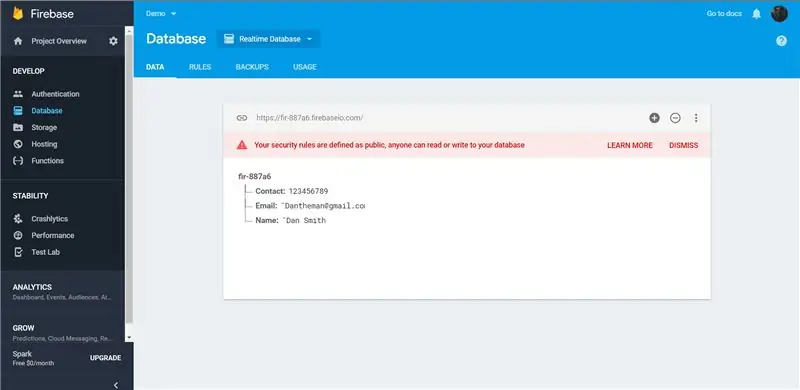
Simplement dirigiu-vos a la consola de Firebase i feu clic a Afegeix projecte.
Un cop fet això, aneu a la pestanya Base de dades i afegiu una base de dades en temps real.
Pas 3: afegiu el nom d'amfitrió / la clau secreta de la base de dades a Arduino Sketch
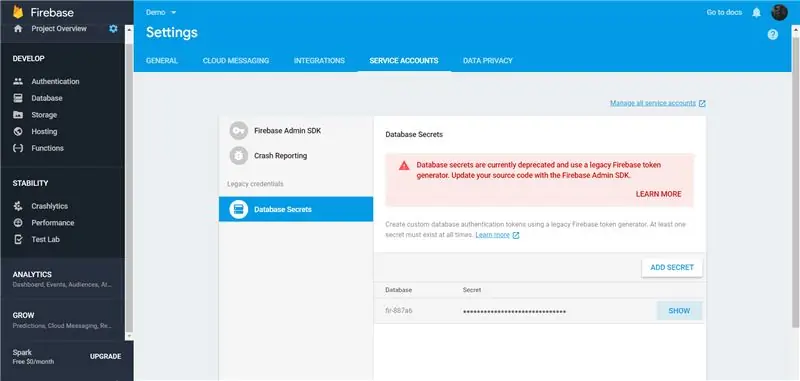
Copieu el nom de l'amfitrió a la part superior de la base de dades i la clau secreta de la base de dades des de Configuració> Configuració del projecte> COMPTES DEL SERVEI> Secrets de la BASE DE DADES.
Utilitzeu aquests detalls mentre inicialitzeu Firebase al codi de configuració. Per exemple:
Firebase.begin ("doit-data.firebaseio.com", "lGkRasLexBtaXu9FjKwLdhWhSFjLK7JSxJWhkdJo");
Pas 4: connecteu el NodeMCU a una connexió WiFi
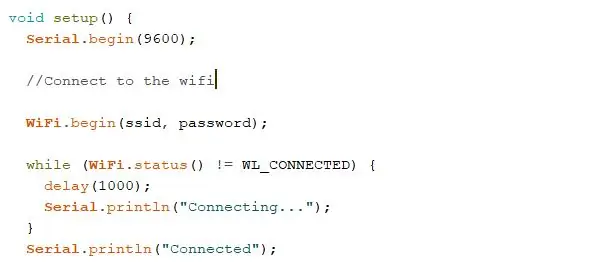
Afegiu la línia següent al vostre Arduino Sketch per connectar el NodeMCU a un enrutador:
WiFi.begin ("SSID", "p @ ssword");
Substituïu SSID pel SSID del vostre encaminador i p @ ssword per la contrasenya del router.
Pas 5: completeu l'Arduino Sketch
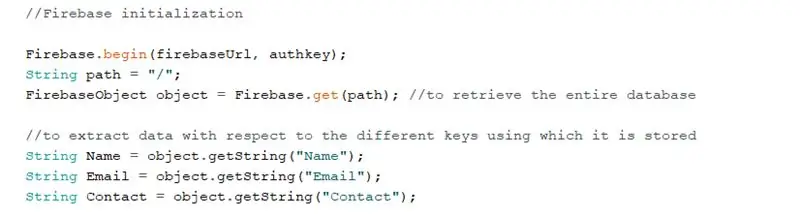
La biblioteca Firebase / Arduino proporciona diverses funcions per simplificar l'accés a la base de dades Firebase:
FirebaseObject object = Firebase.get ("/");
Després de connectar-vos a Firebase mitjançant l'ordre begin, l'ordre anterior us ajuda a recuperar tota la base de dades, que després es pot analitzar mitjançant objectes Firebase addicionals.
classFirebaseObject
Representa el valor emmagatzemat a Firebase, pot ser un valor singular (node de fulla) o una estructura d'arbre.
int getInt (const String & path)
Aquesta funció us pot ajudar a obtenir un valor enter emmagatzemat al camí esmentat.
String getString (const String & path)
getString obté la cadena emmagatzemada sota una clau determinada (esmentada al camí).
Pas 6: pengeu l'Arduino Sketch al NodeMCU
Assegureu-vos que el tauler ha estat seleccionat correctament i que s’utilitza el port correcte.
Consulteu l'esbós d'exemple per obtenir més detalls sobre la implementació.
Pas 7: creeu una aplicació web progressiva per obtenir més control
Per ampliar la funcionalitat a l'àmbit de l'IoT, també podeu crear una aplicació web progressiva que pugui estendre la funcionalitat als telèfons intel·ligents Android / iOS. Sorprenentment, fer un PWA requereix un mínim coneixement del desenvolupament d'Android i està completament basat en web. Per tant, podem manipular bases de dades mitjançant un NodeMCU, així com el PWA.
Recomanat:
ESP32 Xiaomi Hack: obtenir dades sense fils: 6 passos (amb imatges)

ESP32 Xiaomi Hack: obteniu dades sense fils: Benvolguts amics, benvinguts a un altre instructiu. Avui aprendrem a obtenir les dades que transmet aquest monitor de temperatura i humitat Xiaomi mitjançant la funcionalitat Bluetooth de la placa ESP32. Com podeu veure, estic fent servir una placa ESP32
Feu la vostra pròpia pantalla MQTT EInk per obtenir dades de temps, notícies i medi ambient: 7 passos

Feu la vostra pròpia pantalla MQTT EInk per a dades de temps, notícies i medi ambient: "THE" és una mini pantalla d'informació MQTT per a informació de temps, notícies i medi ambient. Utilitzant una pantalla eInk de 4,2 polzades, el seu concepte és senzill: mostrar informació rotatòria, actualitzant-se cada dos minuts. Les dades poden ser qualsevol feed - f
Adquisició de dades i sistema de visualització de dades per a una moto de carreres elèctrica MotoStudent: 23 passos

Adquisició de dades i sistema de visualització de dades per a una moto de carreres elèctrica MotoStudent: un sistema d’adquisició de dades és una col·lecció de maquinari i programari que treballa junts per tal de recopilar dades de sensors externs, emmagatzemar-les i processar-les després perquè es puguin visualitzar gràficament i analitzar. permetent als enginyers fer
Una manera fàcil d’obtenir dades del vostre vehicle: 4 passos

Una manera fàcil d’obtenir dades del vostre vehicle: aquí presentem una manera senzilla d’obtenir dades del connector OBD-II del vostre vehicle, així com dades GPS. OBD-II, el segon diagnòstic a bord, és un terme automotriu que fa referència a la capacitat d’autodiagnòstic i d’informació d’un vehicle. Els sistemes OBD donen
Creació d'una base de dades amb XAMPP: 4 passos

Creació d’una base de dades amb XAMPP: XAMPP és una distribució Apache totalment gratuïta que conté MariaDB, PHP i Perl. XAMPP proporciona una interfície gràfica per a SQL, que us permet emmagatzemar informació a la base de dades que crearem avui. Quan vaig començar a utilitzar bases de dades per a projectes
